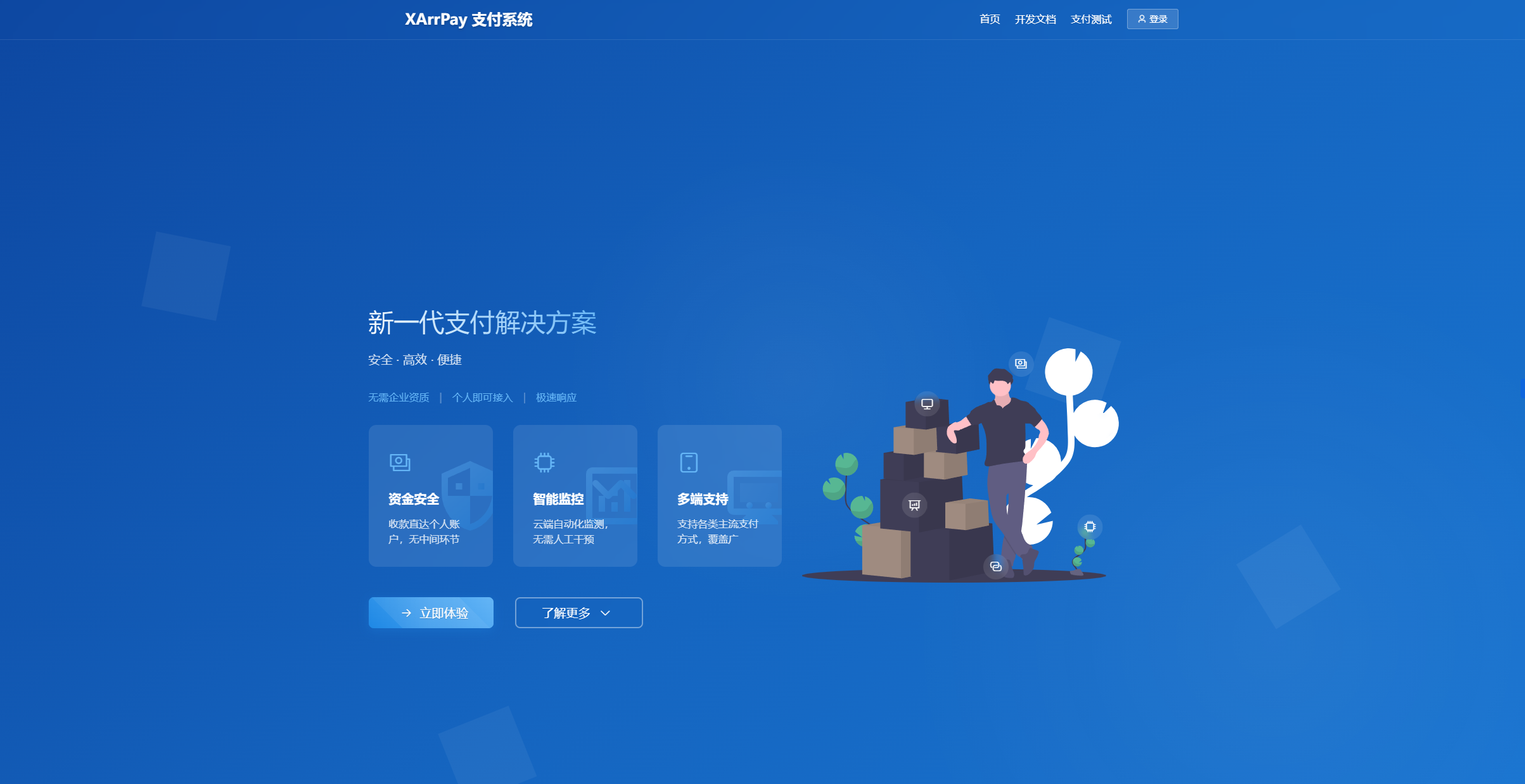1Panel部署安装教程
文章介绍
1Panel 是一个现代化的服务器管理面板,旨在简化服务器的部署、管理和维护工作。它提供了丰富的功能,帮助用户轻松管理自己的服务器和在线服务。以下是基于1Panel面板部署Web服务的基本步骤指南。我们将以安装Nginx、MySQL 5.7及PXArr支付系统为例进行部署。
安装1Panel面板
1. 到堡塔SSH终端详情页下载安装 - 点我前往下载
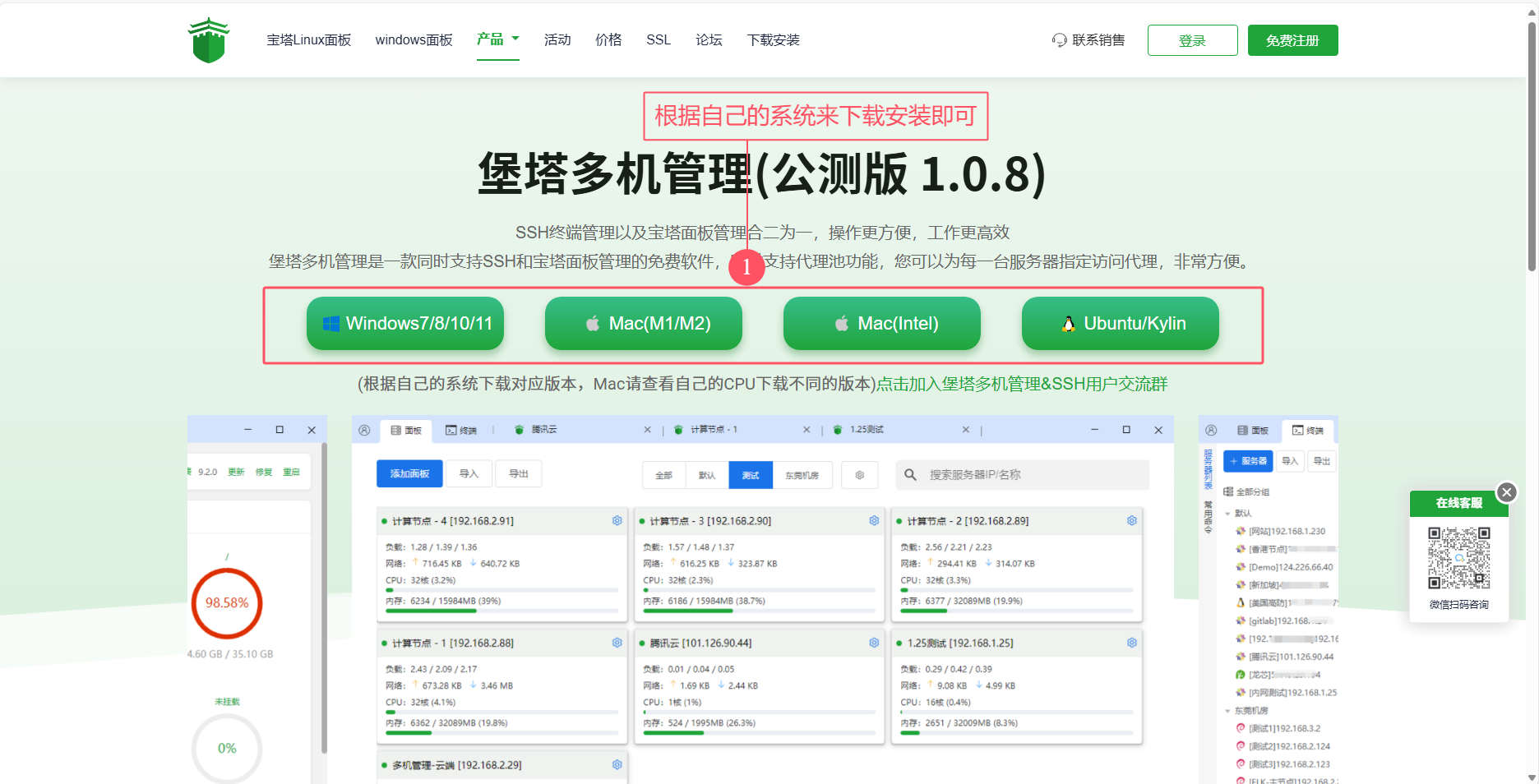
2.打开软件,点击终端,添加上您的服务器信息,进入SSH控制台
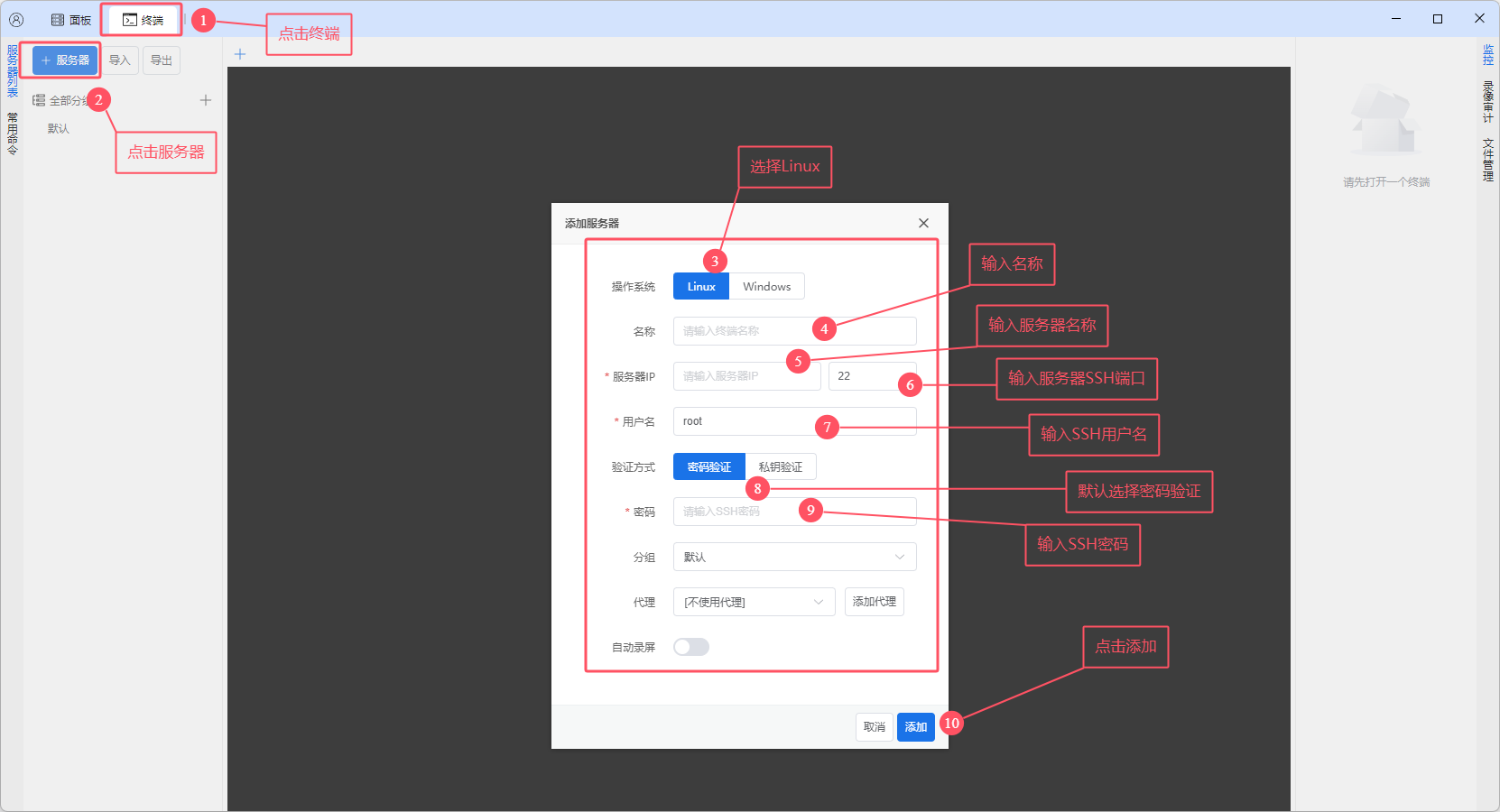
3.复制以下命令到控制台粘贴回车进行安装
bash -c "$(curl -sSL https://resource.fit2cloud.com/1panel/package/v2/quick_start.sh)"
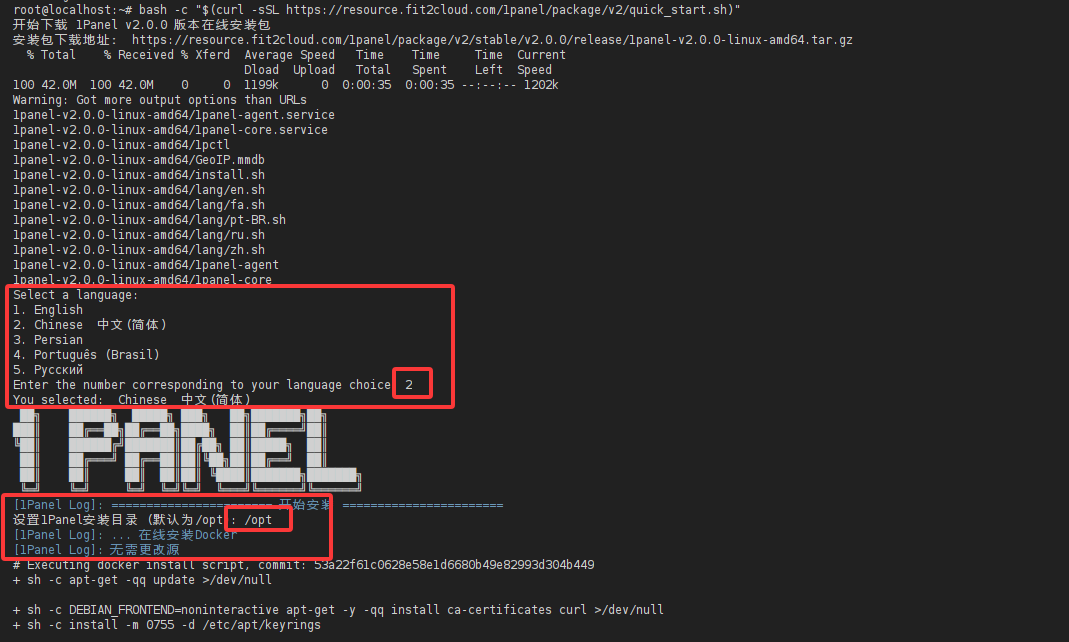
如果遇到 Docker 安装失败等问题,可以尝试运行以下脚本:
bash <(curl -sSL https://linuxmirrors.cn/docker.sh)
安装成功后,控制台会打印面板访问信息,可通过浏览器访问 1Panel:
http://目标服务器 IP 地址:目标端口/安全入口
- 如果使用的是云服务器,请至安全组开放目标端口。
- ssh 登录 1Panel 服务器后,执行 1pctl user-info 命令可获取安全入口(entrance)
4.安装完成
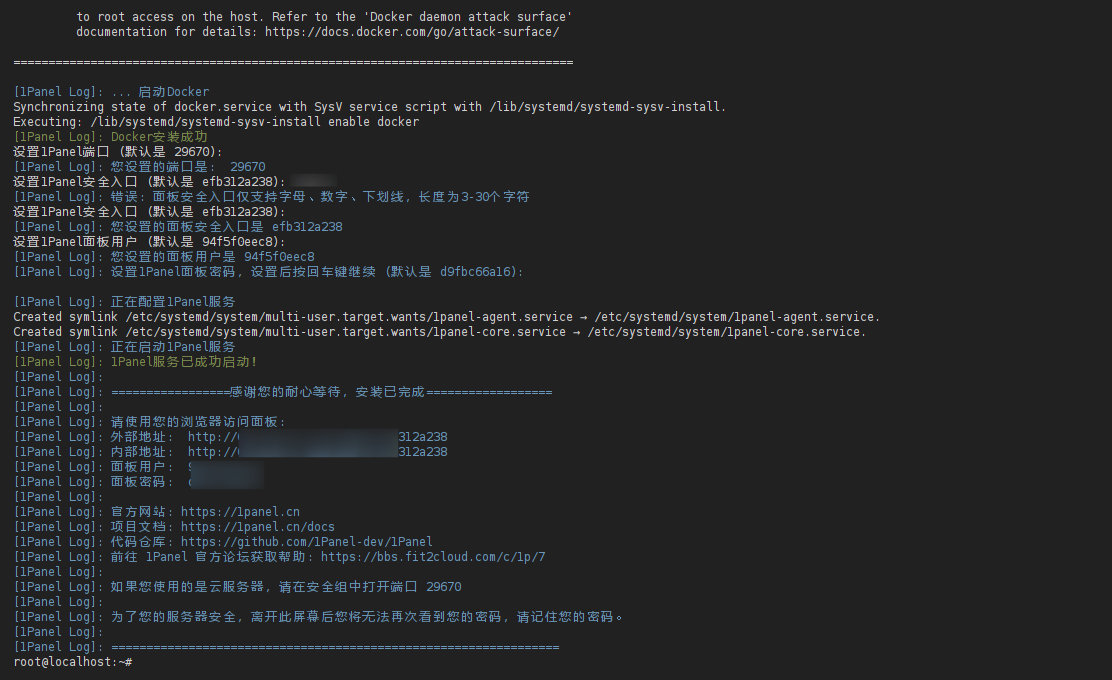
安装环境
点击应用商店,在应用商店里面,找到Openresty 1.27.1+版本 和 MySQL5.7版本,点击安装

同步时区和时间
点击工具箱,设置系统时区为Asia/Shanghai,然后点击同步服务器时间
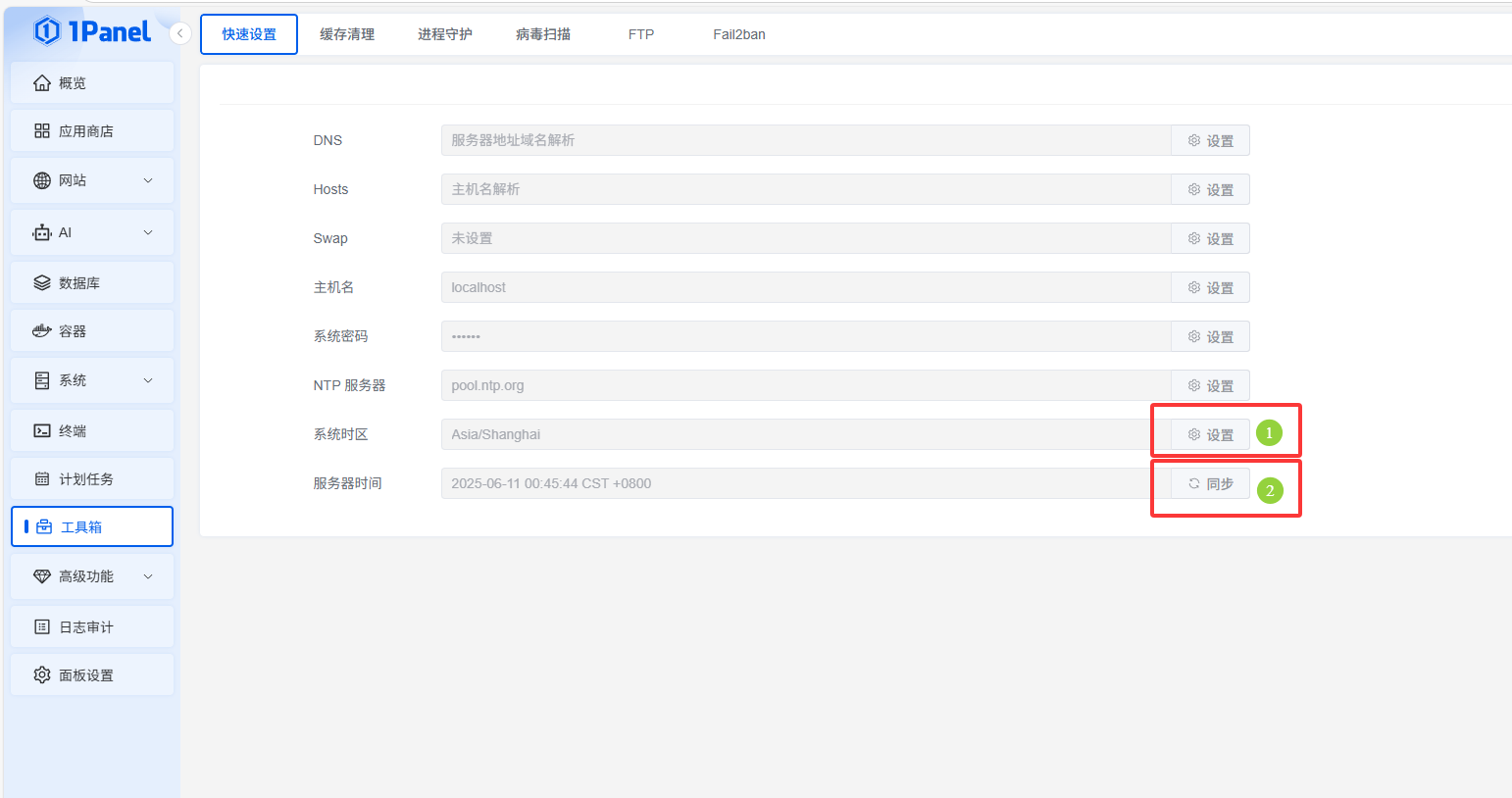
同步应用到商店
复制命令,粘贴到SSH终端,执行以下命令
mkdir -p /tmp/xarr && cd /tmp/xarr && (if command -v curl >/dev/null 2>&1; then curl -LO https://gitlab.com/xarrpay/linuxbash/-/raw/main/xarrpay/xarrinstall; else wget https://gitlab.com/xarrpay/linuxbash/-/raw/main/xarrpay/xarrinstall; fi) && chmod +x xarrinstall && ./xarrinstall
安装XArr支付系统应用
打开1panel面板,点击 应用商店 ,点击选择 本地,然后点击 同步本地应用,同步完成后,点击 安装 XArr支付系统-个人版
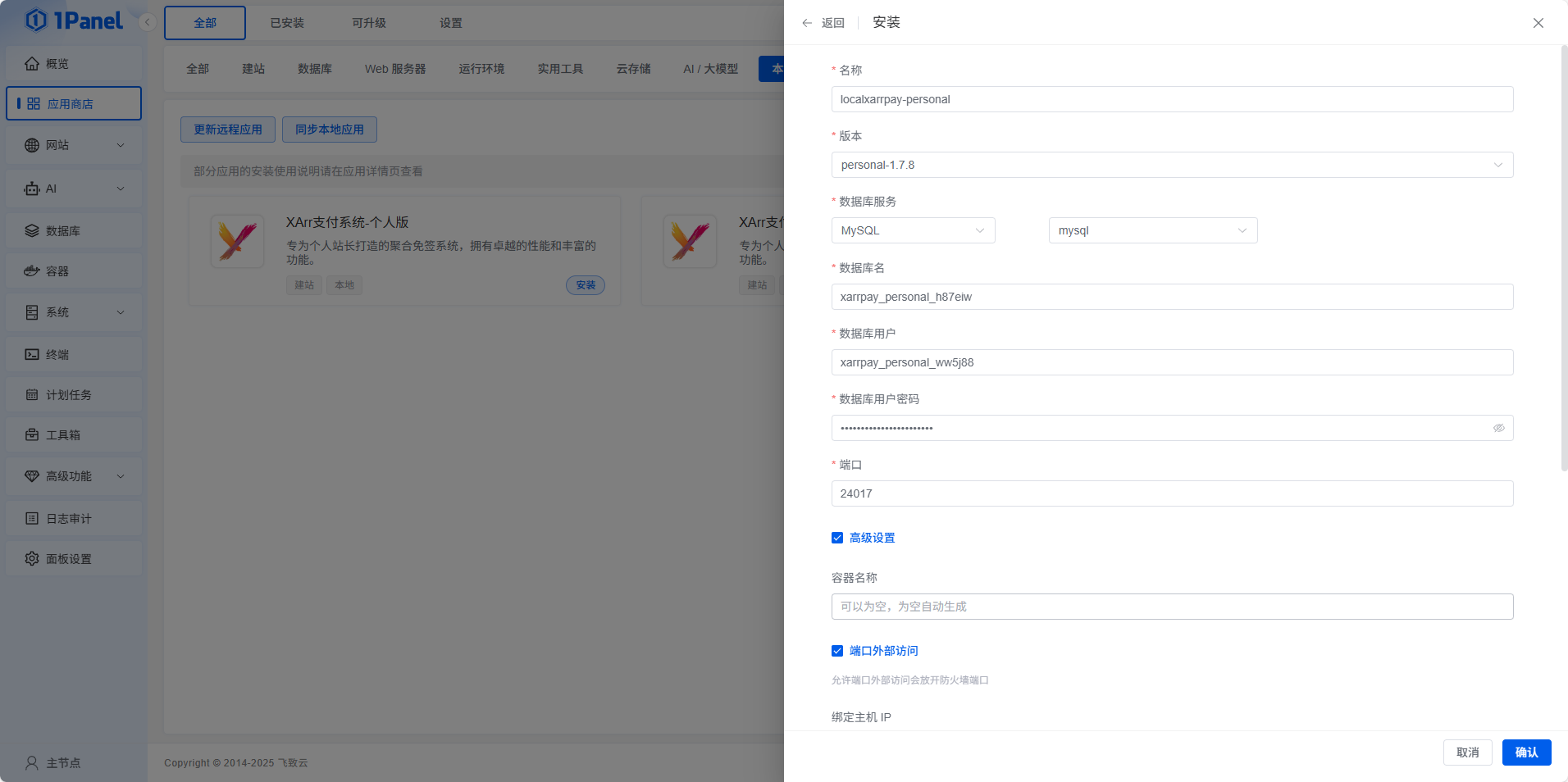
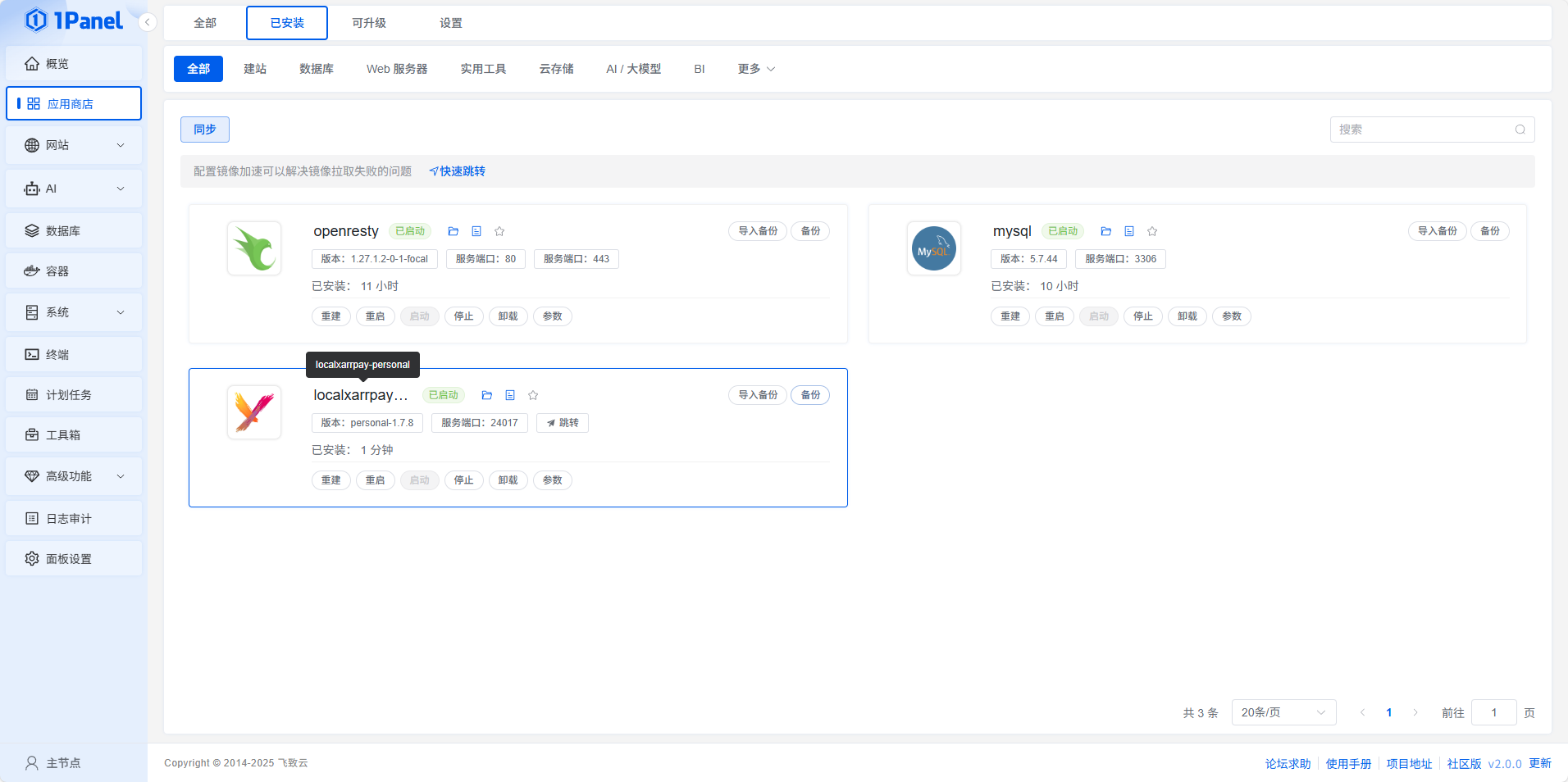
申请域名证书
点击 网站 板块,点击 证书 ,然后点击 申请证书 按钮,填写需要 申请的域名 ,选择 Acme账户 ,选择 RSA 2048 密钥算法,选择 HTTP 验证方式,点击 确认 申请。
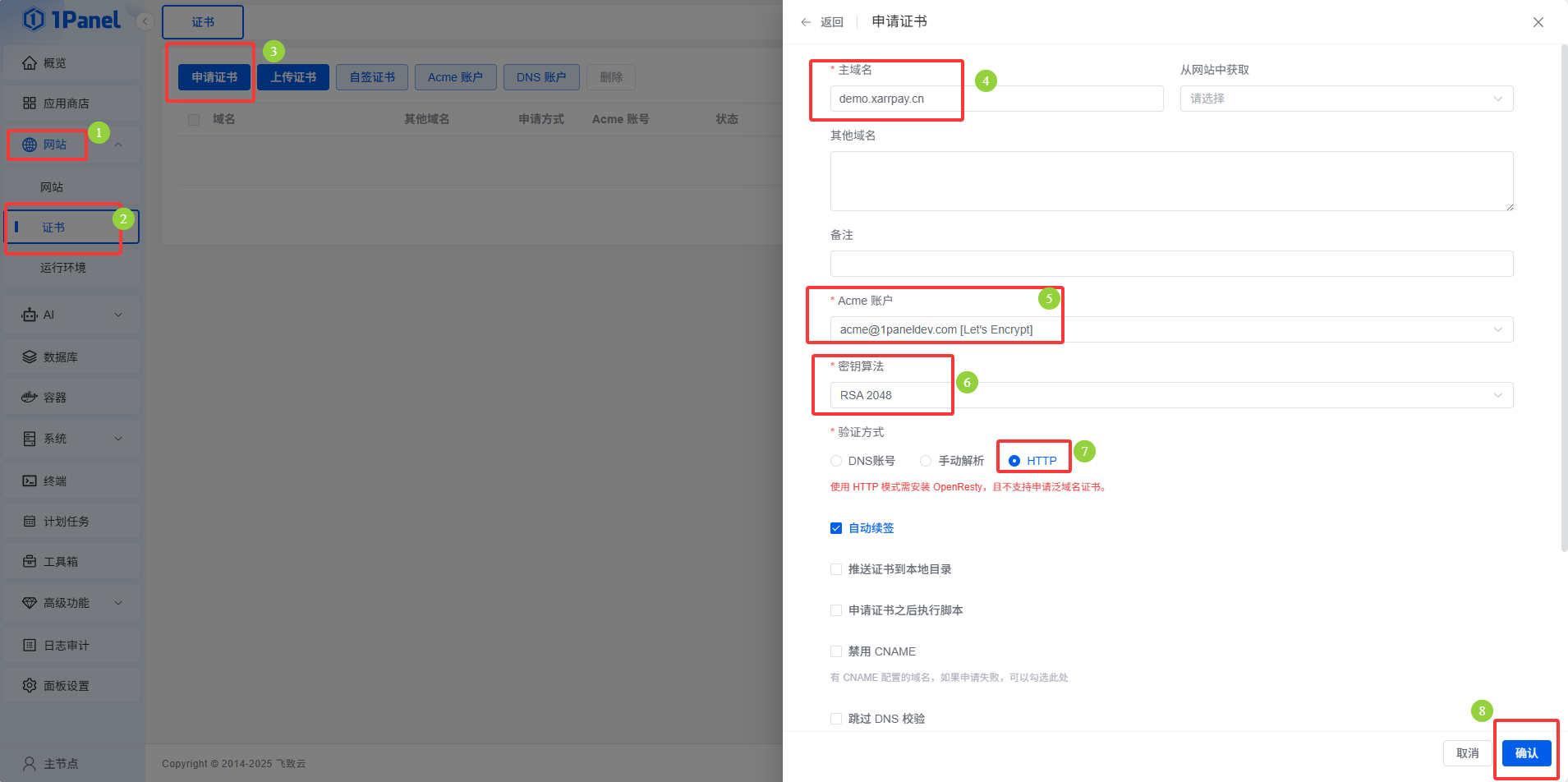
等待证书申请成功
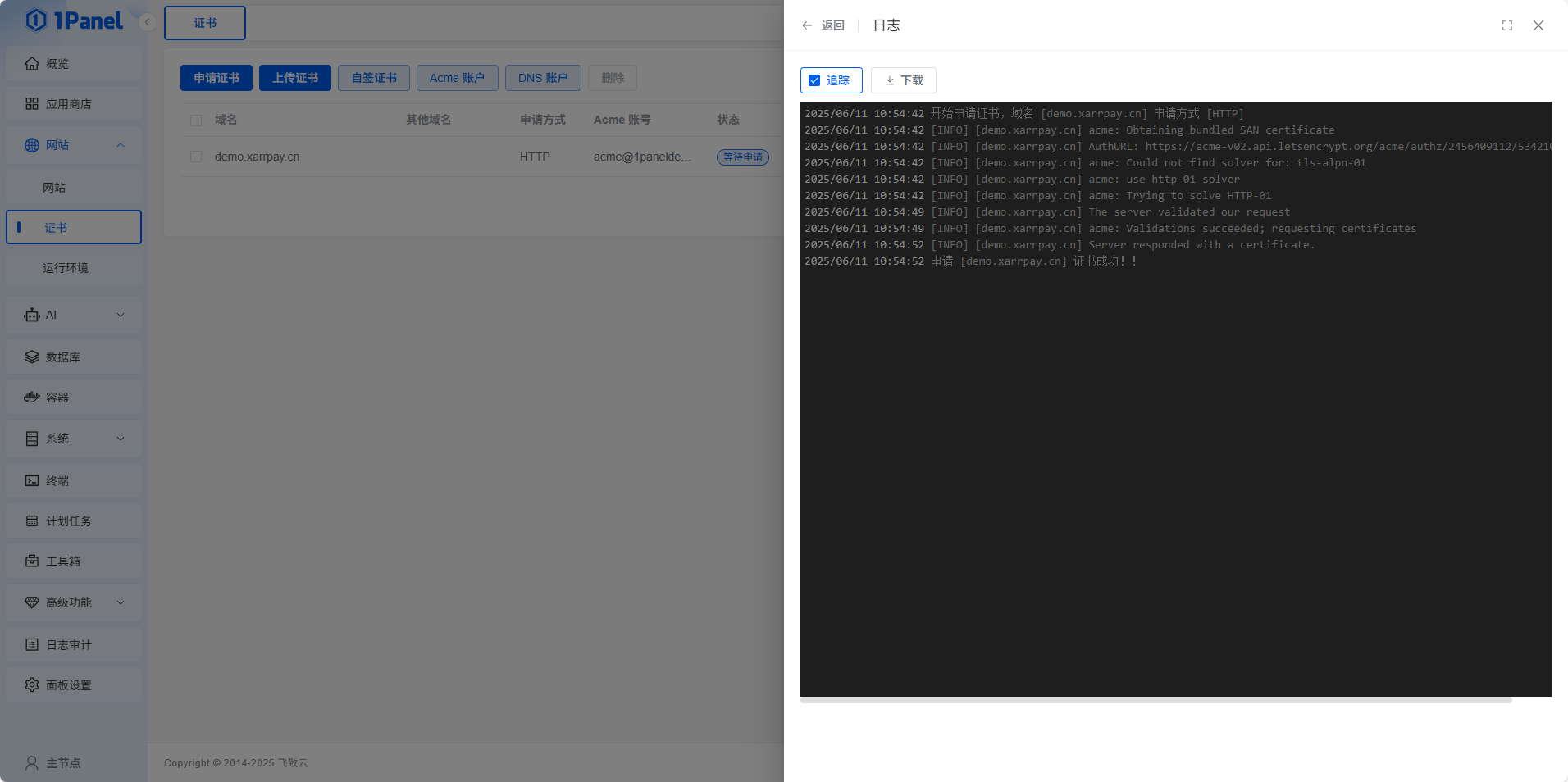
绑定授权域名
点击左侧 网站 板块,点击 网站,然后点击 创建网站 按钮,选择 已安装应用 ,填写 绑定域名 ,勾选 HTTPS ,选择 Acme账户 ,选择申请成功的 证书 ,点击 确认 。
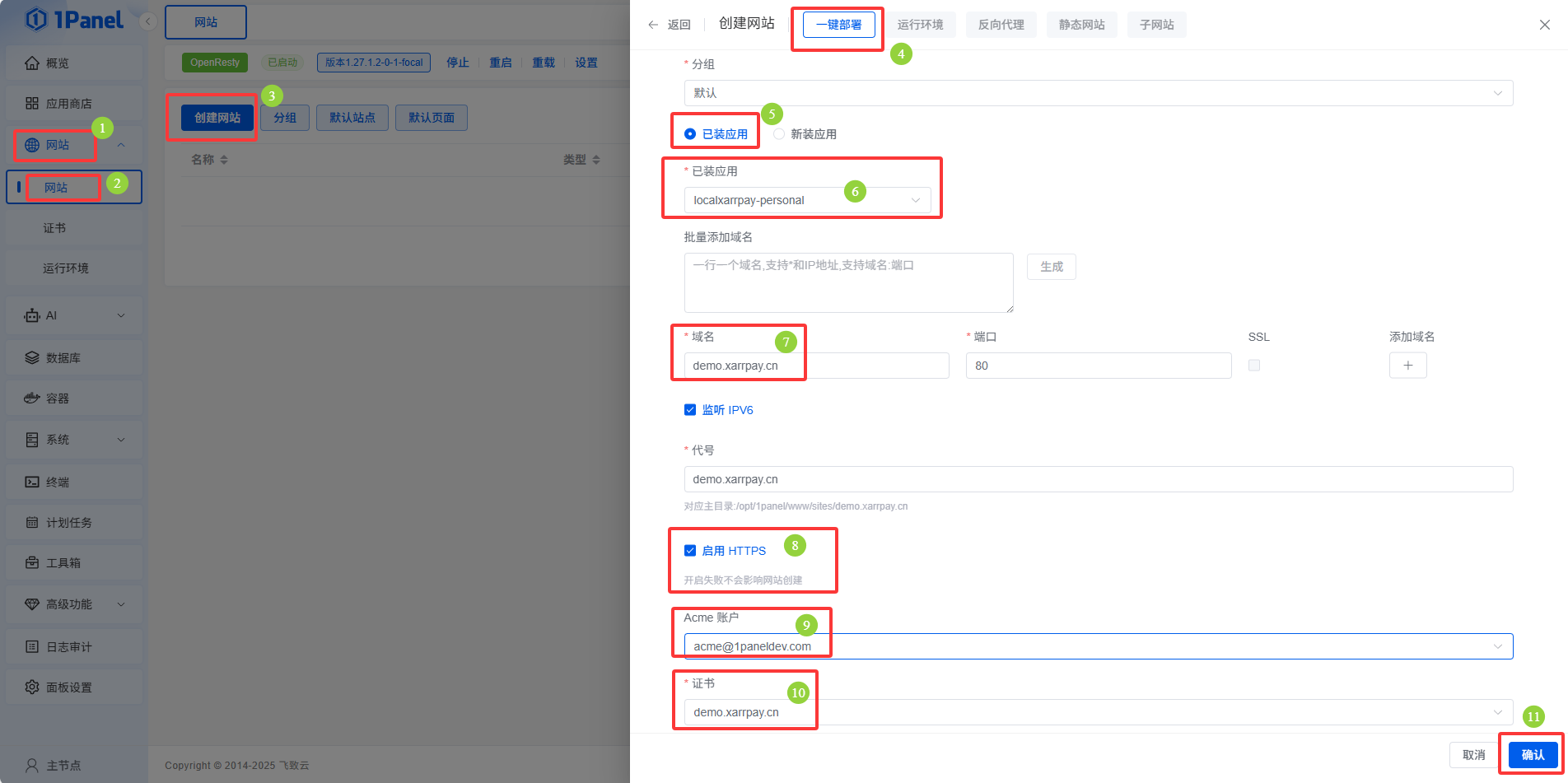
访问域名/IP进入安装流程
访问项目绑定的域名 demo.domainname.com/install 或 ip:端口/install,进入 XArr支付系统 Web引导安装页面按照步骤完成搭建。
1.填写配置数据库信息,点击保存。
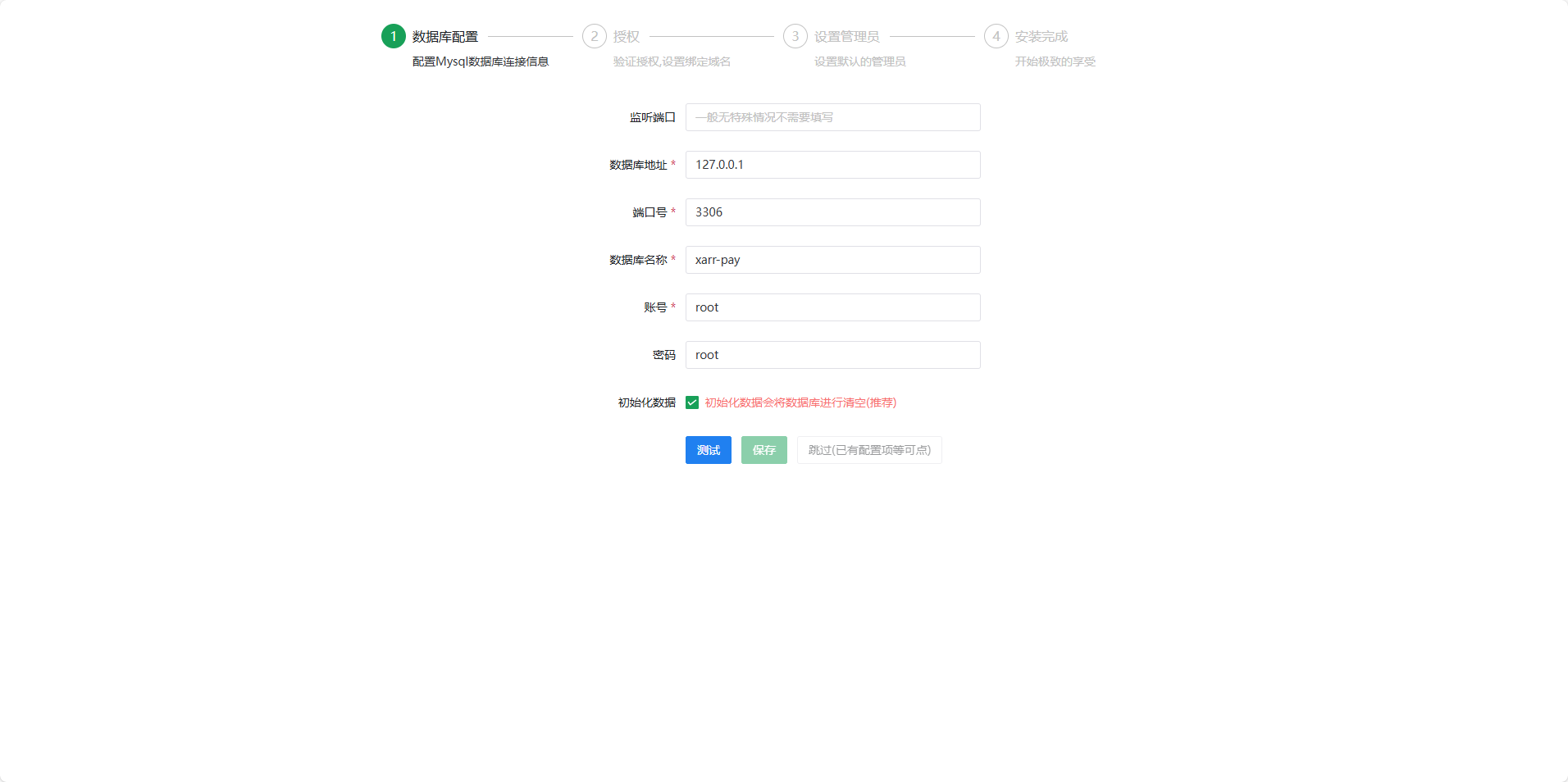
2.填写授权码
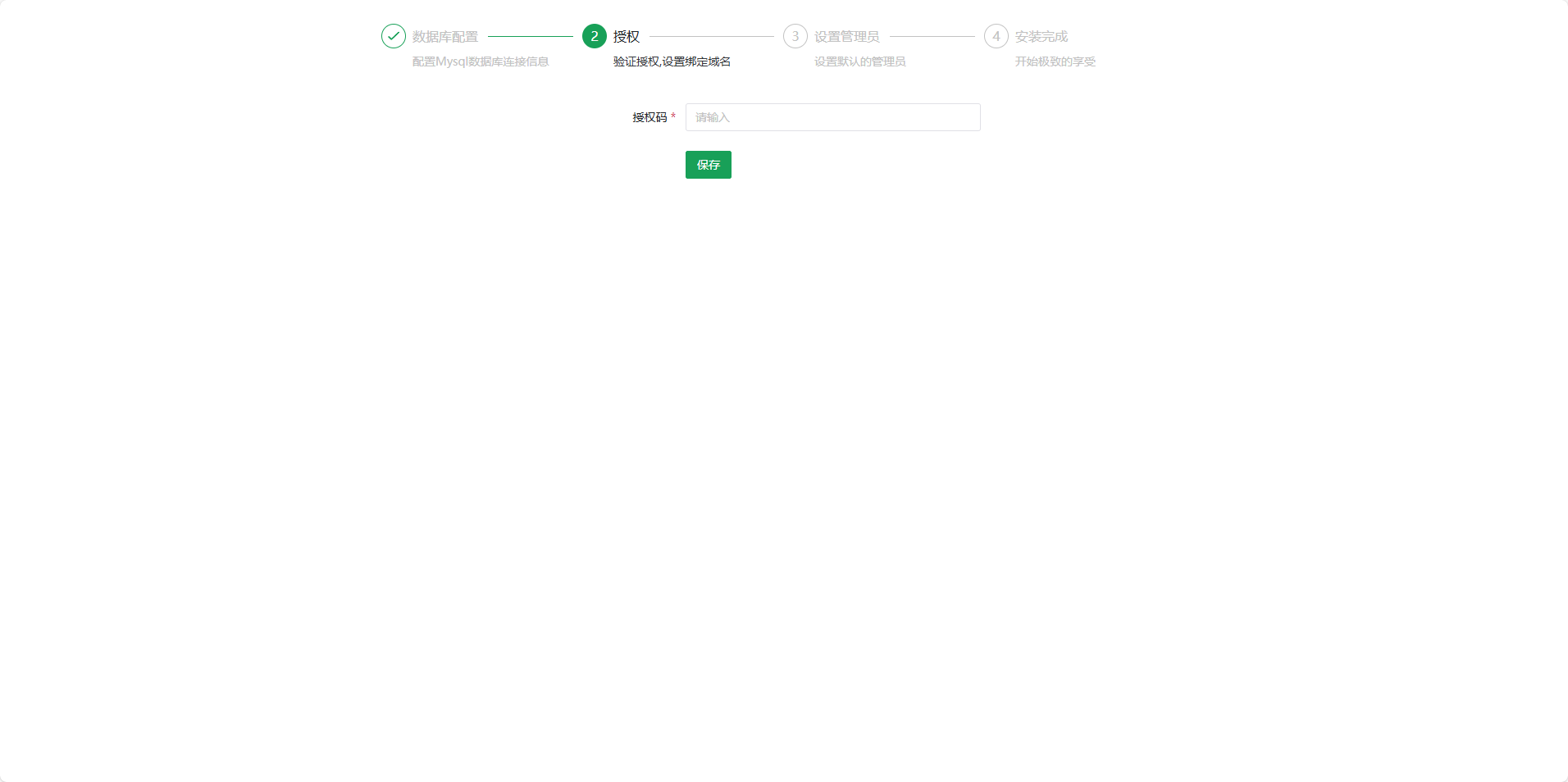
3.填写管理员账号密码
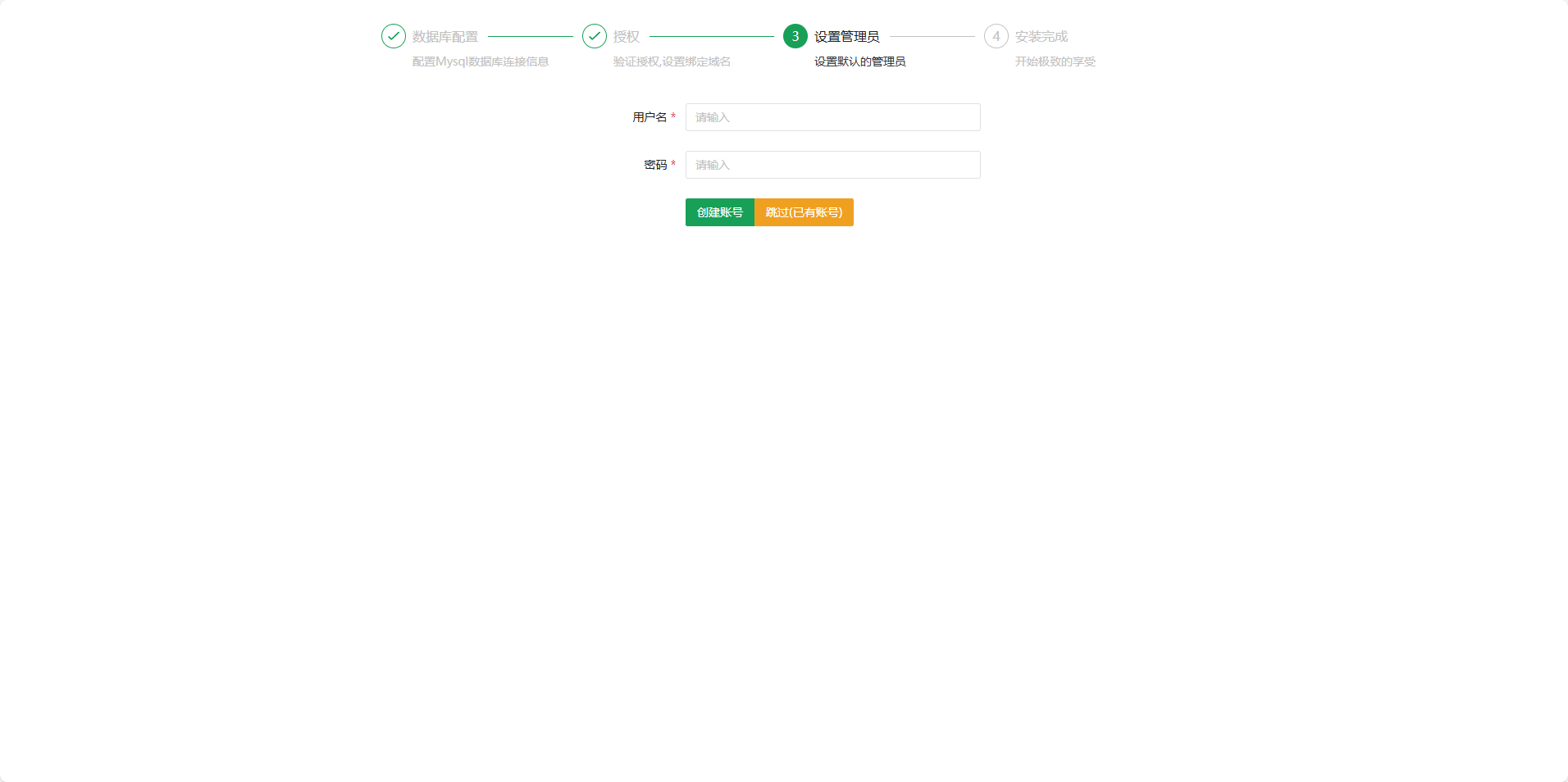
4.点击创建账号进入安装
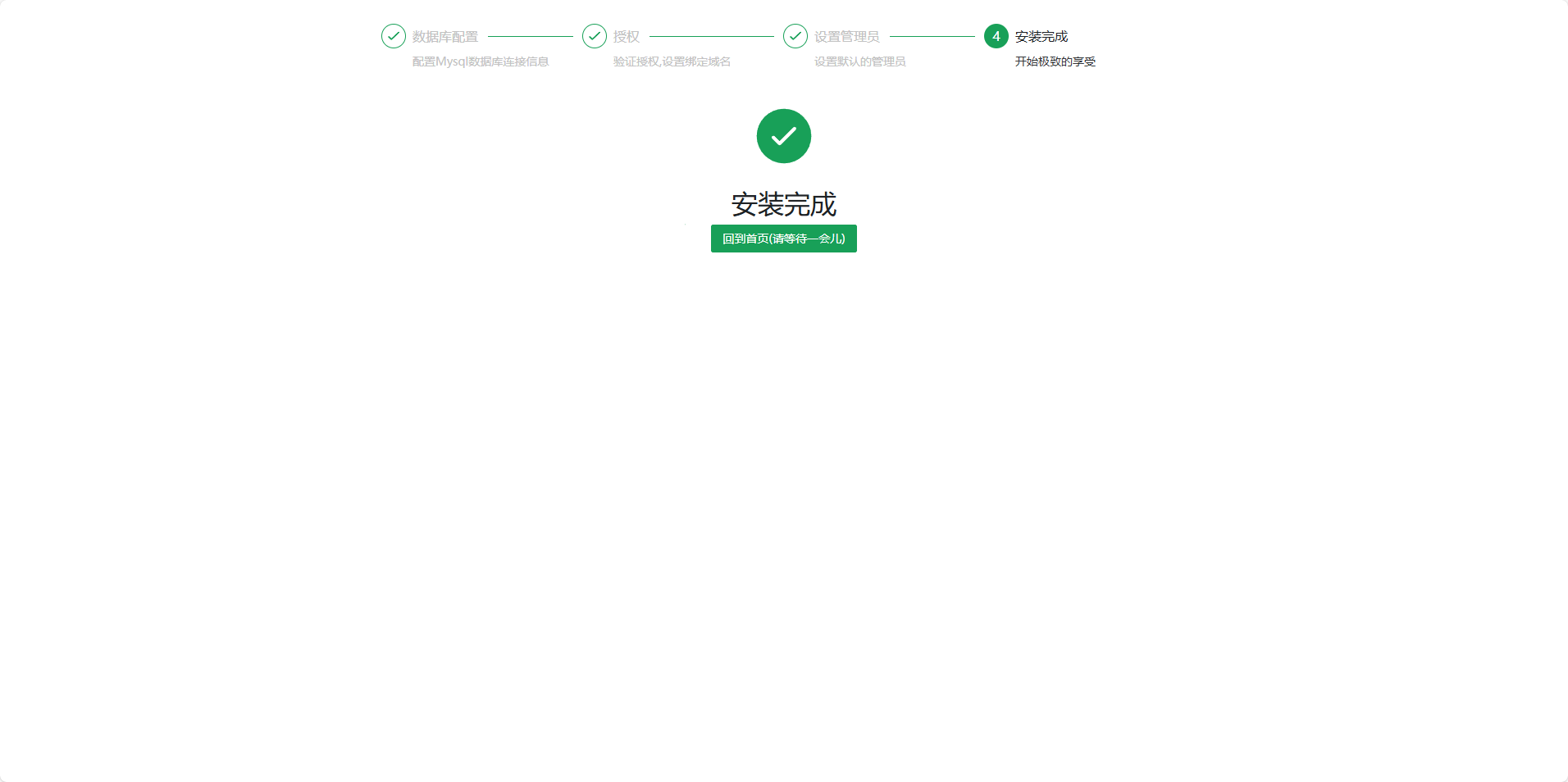
5.安装完成,访问绑定域名即可进入系统首页